डेटा निष्पादन रोकथाम को सक्षम करने के लिए सीएमडी या नियंत्रण कक्ष का उपयोग करें
- डेटा एक्ज़ीक्यूशन प्रिवेंशन (डीईपी) विंडोज़ पर XP सर्विस पैक 2 से विंडोज़ 11 तक एक सुरक्षा सुविधा है।
- यह टूल आपके सिस्टम मेमोरी को दो भागों में विभाजित करके आपके कंप्यूटर को दुर्भावनापूर्ण निष्पादन योग्य कोड से बचाता है।
- डीईपी को कमांड प्रॉम्प्ट, कंट्रोल पैनल और विंडोज सेटिंग्स के माध्यम से अक्षम या सक्षम किया जा सकता है।
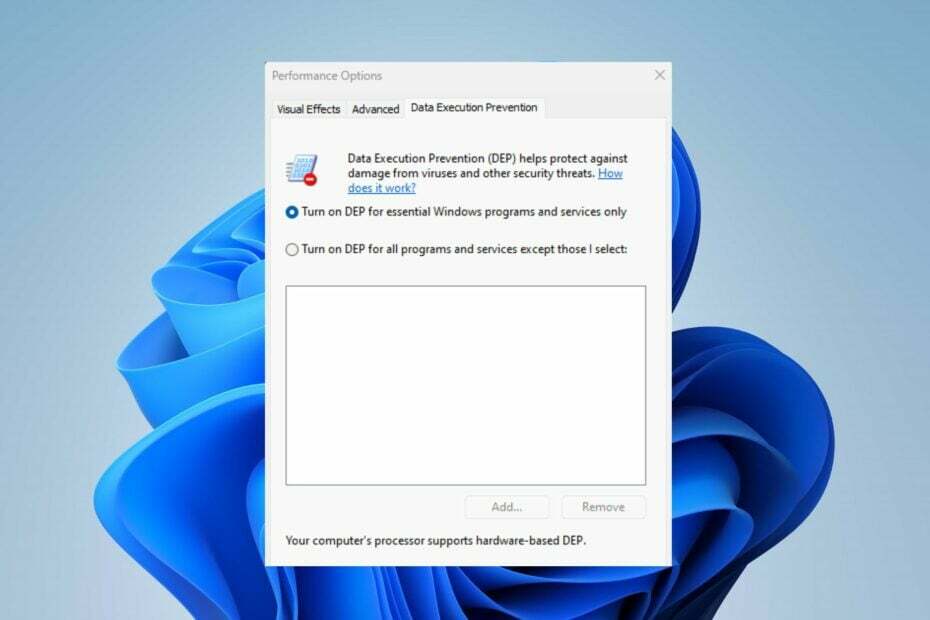
विंडोज़ ओएस उपयोगकर्ता के अनुकूल है, हालांकि इसमें उन्नत और पेशेवर उपयोगकर्ताओं के लिए विभिन्न सुविधाएं शामिल हैं। XP सर्विस पैक 2 से विंडोज 11 तक विंडोज संस्करणों में डेटा निष्पादन रोकथाम (डीईपी) सुविधा उनमें से एक है।
हालाँकि, विभिन्न लोग यह जानने को लेकर चिंतित हैं कि डेटा निष्पादन रोकथाम सुविधा क्या है और इसे चालू या बंद करना है या नहीं। इसलिए, हम डीईपी पर चर्चा करेंगे और विंडोज पीसी पर डेटा निष्पादन रोकथाम को कैसे सक्षम या अक्षम करें।
डेटा निष्पादन रोकथाम क्या है?
डेटा एक्ज़ीक्यूशन प्रिवेंशन (डीईपी) विंडोज़ में एक अंतर्निहित सुरक्षा सुविधा है जिसे आपके पीसी को दुर्भावनापूर्ण कोड निष्पादन से बचाने के लिए डिज़ाइन किया गया है। यह आपके कंप्यूटर की मेमोरी को दो श्रेणियों में विभाजित करता है: निष्पादन योग्य और गैर-निष्पादन योग्य। इसलिए, विशिष्ट मेमोरी क्षेत्रों को कोड के रूप में निष्पादित होने से प्रतिबंधित करना।
डीईपी की प्रमुख विशेषताएं हैं:
- दुर्भावनापूर्ण कोड निष्पादन को रोकना
- विशिष्ट मेमोरी भागों को कोड के रूप में निष्पादित होने से प्रतिबंधित करता है
- से बचाव करें बफ़र अधिकता और संभावित हमले
- विभिन्न प्रकार के मैलवेयर और कारनामों से बचाता है
- सिस्टम सुरक्षा बढ़ाता है
- यह आपको व्यक्तिगत एप्लिकेशन या संपूर्ण सिस्टम को कॉन्फ़िगर करने की अनुमति देता है।
डीईपी और इसकी प्रमुख विशेषताओं पर चर्चा करने के बाद, हम आपको इसे चालू या बंद करने के स्पष्ट चरणों के बारे में बताएंगे।
मैं डेटा निष्पादन रोकथाम कैसे सक्षम करूँ?
1. कमांड प्रॉम्प्ट का उपयोग करें
- पर बायाँ-क्लिक करें खिड़कियाँ चिह्न, प्रकार अध्यक्ष एवं प्रबंध निदेशक, और क्लिक करें व्यवस्थापक के रूप में चलाएं.
- फिर, का चयन करें हाँ बटन यदि यूएसी अनुमति संकेत.
- निम्नलिखित कमांड को कॉपी और पेस्ट करें और दबाएँ प्रवेश करना सक्षम करने के लिए डीईपी:
bcdedit.exe /set {current} nx AlwaysOn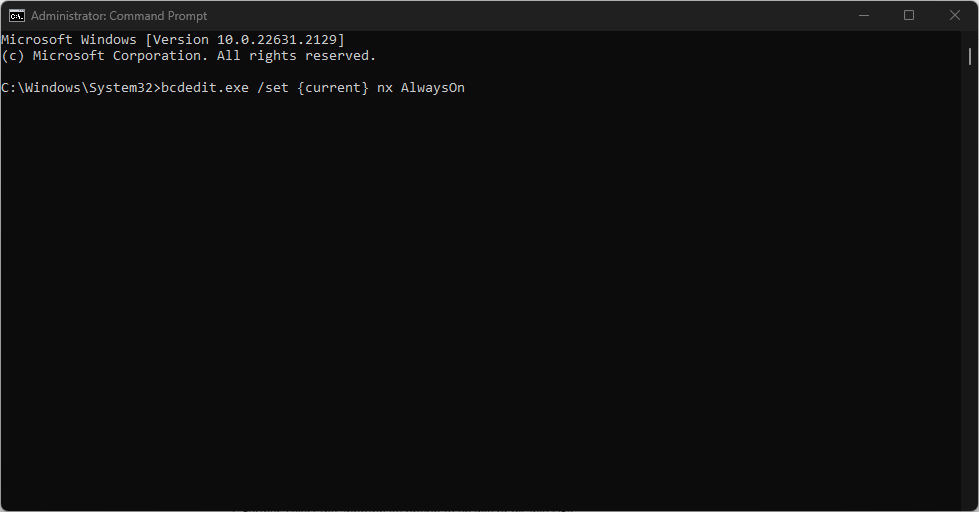
- इसके अलावा, अक्षम करने के लिए डेटा निष्पादन प्रतिबंध, इसे टाइप करें और दबाएँ प्रवेश करना:
bcdedit.exe /set {current} nx AlwaysOff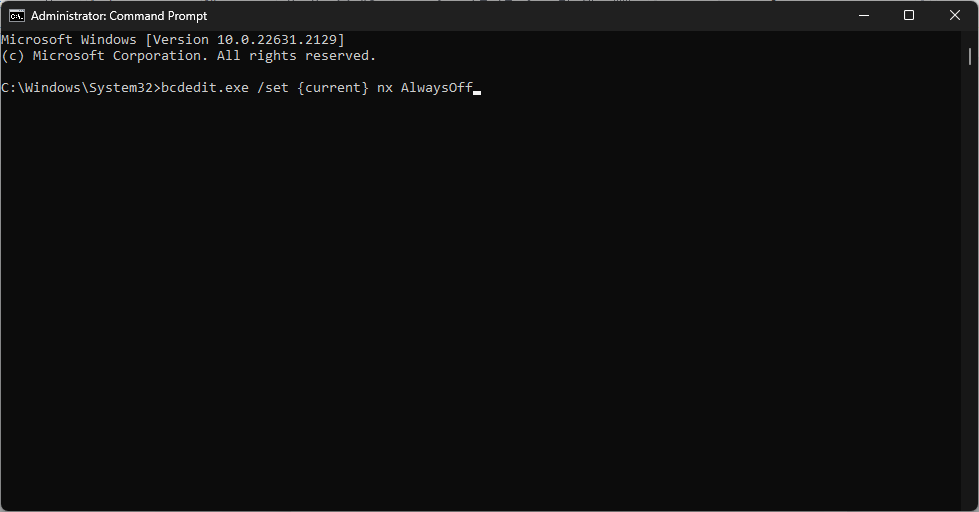
- यह जाँचने के लिए कि क्या DEP सक्षम है
कैसे पर हमारी विस्तृत मार्गदर्शिका देखें सीएमडी काम नहीं कर रहा है विंडोज़ 11 में.
2. विंडोज़ सेटिंग्स के माध्यम से
- पर बायाँ-क्लिक करें खिड़कियाँ आइकन और चयन करें समायोजन.
- का चयन करें निजता एवं सुरक्षा श्रेणी और पर क्लिक करें विंडोज़ सुरक्षा.

- का चयन करें ऐप और ब्राउज़र नियंत्रण वर्ग। पर नेविगेट करें शोषण संरक्षण अनुभाग और क्लिक करें शोषण संरक्षण सेटिंग्स जोड़ना।
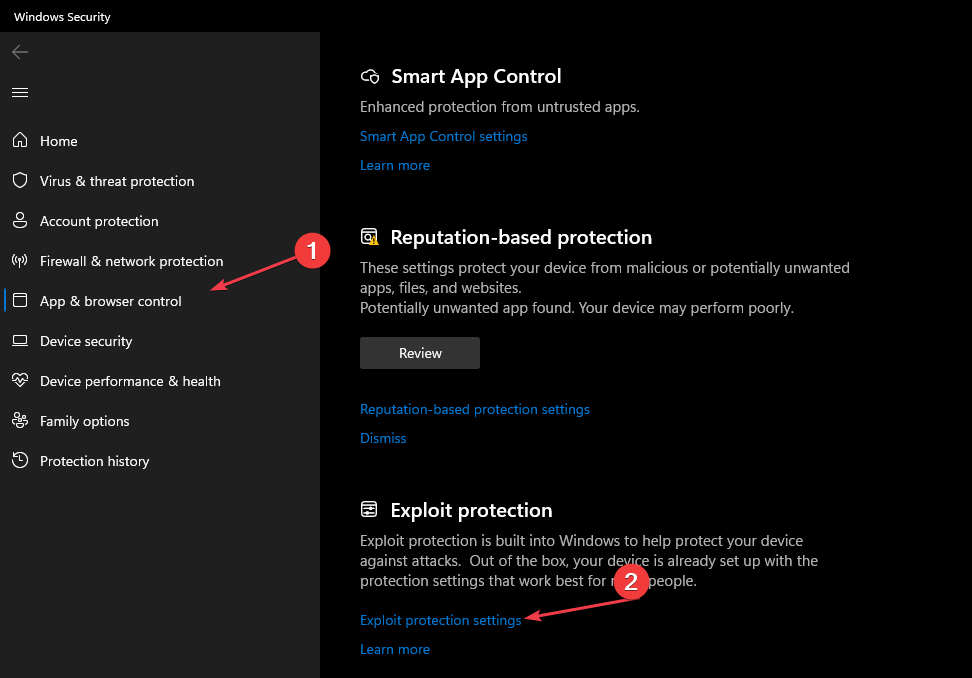
- फिर जाएं डेटा निष्पादन रोकथाम (डीईपी) और ड्रॉप-डाउन तीर पर क्लिक करें.
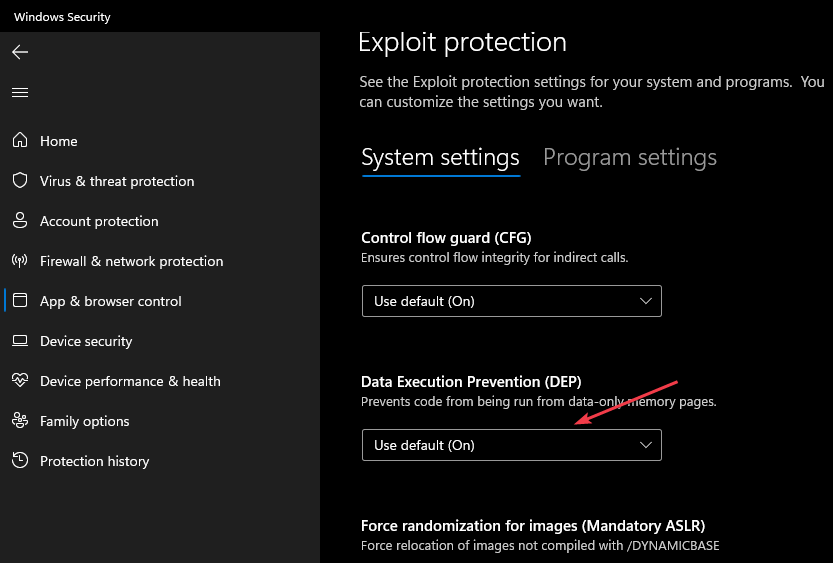
- इसके अलावा, डीईपी को सक्षम या अक्षम करने के लिए उपयुक्त विकल्प का चयन करें।
ध्यान दें कि डेटा निष्पादन रोकथाम आपके पीसी पर डीईपी डिफ़ॉल्ट (चालू) होगा। आप इसे ठीक करने के तरीकों के बारे में हमारी पूरी मार्गदर्शिका पढ़ सकते हैं विंडोज़ सेटिंग्स नहीं खुल रही हैं आपके कंप्युटर पर।
- WingetUI डिफ़ॉल्ट रूप से Windows 11 पर होना चाहिए, उपयोगकर्ता सहमत हैं
- Minecraft मल्टीप्लेयर चलाने की अनुमति नहीं देगा? यहाँ क्या करना है
- सेवाएँ स्टार्टअप प्रकार धूसर हो गया है? इसे ठीक करने के 3 तरीके
3. नियंत्रण कक्ष का उपयोग करें
- दबाओ खिड़कियाँ बटन, टाइप करें कंट्रोल पैनल, और दबाएँ प्रवेश करना.
- का चयन करें सिस्टम और सुरक्षा श्रेणी, और पर क्लिक करें प्रणाली.
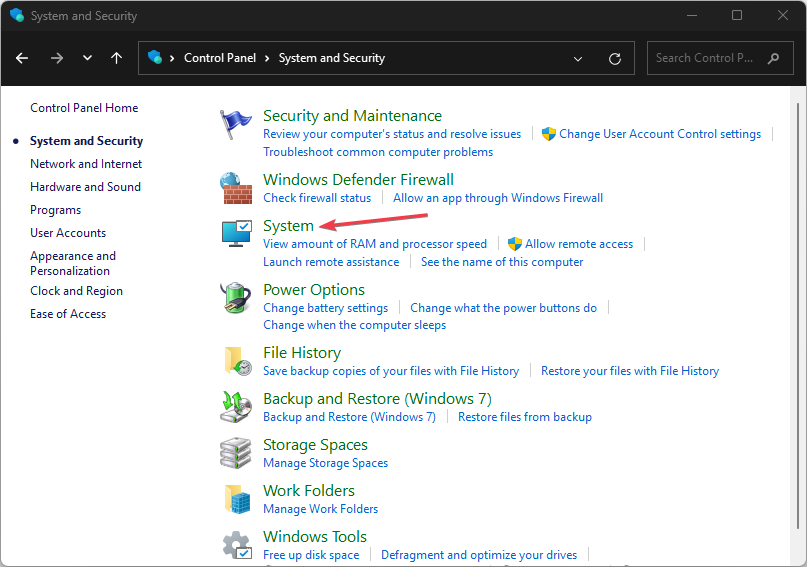
- का चयन करें उन्नत प्रणाली विन्यास नई विंडो के दाएँ फलक से लिंक करें।

- पर नेविगेट करें प्रदर्शन अनुभाग और क्लिक करें समायोजन बटन।

- का चयन करें डेटा निष्पादन प्रतिबंध ऊपर से टैब करें और क्लिक करें केवल आवश्यक विंडोज़ प्रोग्रामों और सेवाओं के लिए डीईपी चालू करें रेडियो की बटन।

- फिर, क्लिक करें ठीक बटन दबाएं और अपने पीसी को पुनरारंभ करें।
उपरोक्त चरण आपको डेटा निष्पादन रोकथाम सुविधा को चालू और बंद करने की अनुमति देते हैं।
हमारे पास इस पर एक विस्तृत मार्गदर्शिका है कंट्रोल पैनल क्या है और इसे अपने कंप्यूटर पर कैसे उपयोग करें। आप समाधान पर हमारा आलेख भी देख सकते हैं मानक हार्डवेयर सुरक्षा समर्थित नहीं है विंडोज़ 11 पर.
यदि आपके कोई और प्रश्न या सुझाव हों, तो कृपया उन्हें टिप्पणी अनुभाग में छोड़ें।


